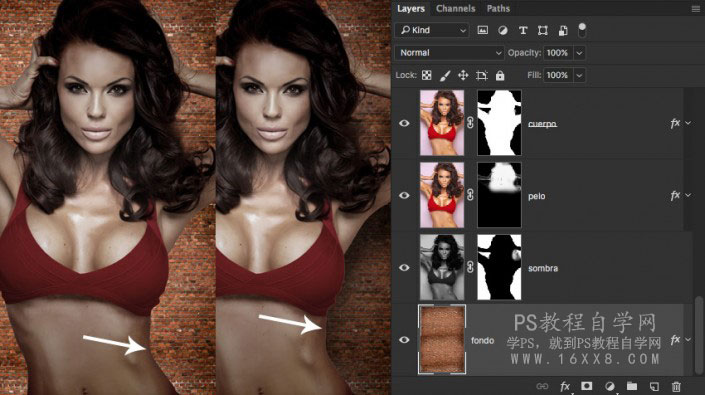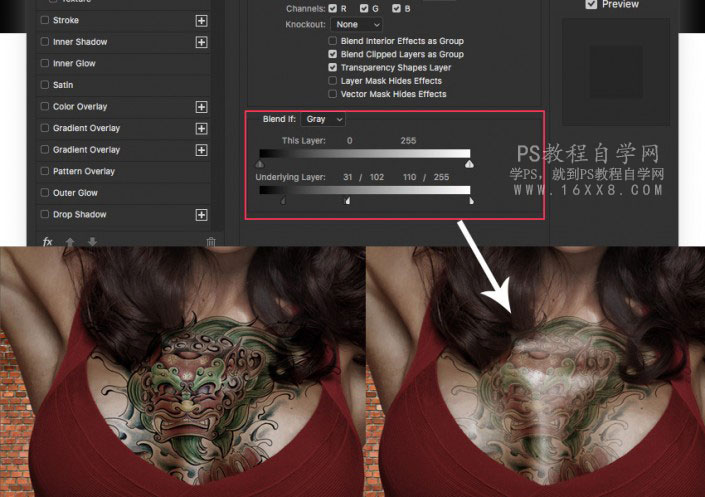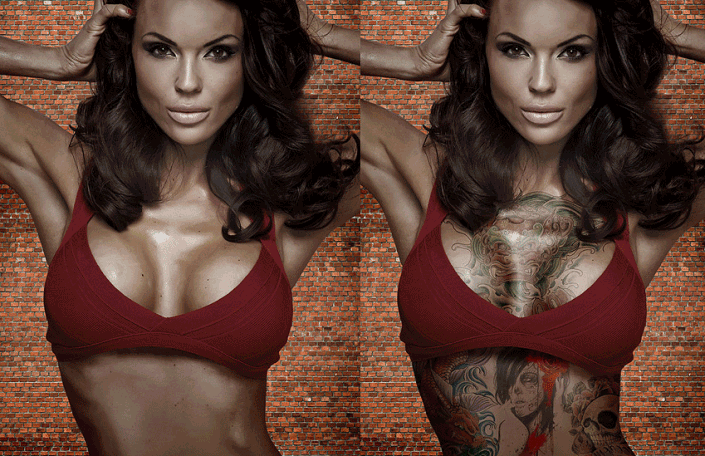纹身教程,在ps中制作逼真的纹身效果图(2)
来源:PS教程自学网
作者:16xx8翻译组
学习:28636人次
第4步 - 添加阴影
复制cuerpo图层,把它拖到背景图层上面,然后去色,调整不透明度,加模糊滤镜。做出人物的阴影。如果不加,会显得人像不真实,一看就假。
第5步 - 添加纹身图案
去百度搜索一些纹身图案,要白色背景的,直接拖到所有图层最上面,然后修改图层模式为:正片叠加(白底的图片用这个模式不抠图就能直接用,不需要再抠图)。
如果你想让纹身看上去更真实,可以修改图层样式中的混合颜色带,根据模特高光和阴影等来调整,让纹身看上去更真实。
使用相同的技术来添加尽可能多的纹身,只要你喜欢。
最后调整了一下整体颜色:

是不是效果很逼真呢,完全看不出来是后期制作添加的,这种操作可以满足需要纹身女性的需求 ,在拍艺术照的时候不需要再进行贴纸之类的操作,后期使用ps就可以合成如此逼真的效果。
学习 · 提示
- 发评论 | 交作业 -
最新评论
巫溜溜的黑眼猪2018-04-30 10:15
女大十一变女大十一变女大十一变女大十一变女大十一变女大十一变女大十一变一十大女变一十大女变一十大女变一十大女变一十大女变一十大女变一十大女变一十大女变一十大女变,看起来斜的吗?点赞字会变直哟
回复
关注大神微博加入>>
网友求助,请回答!